


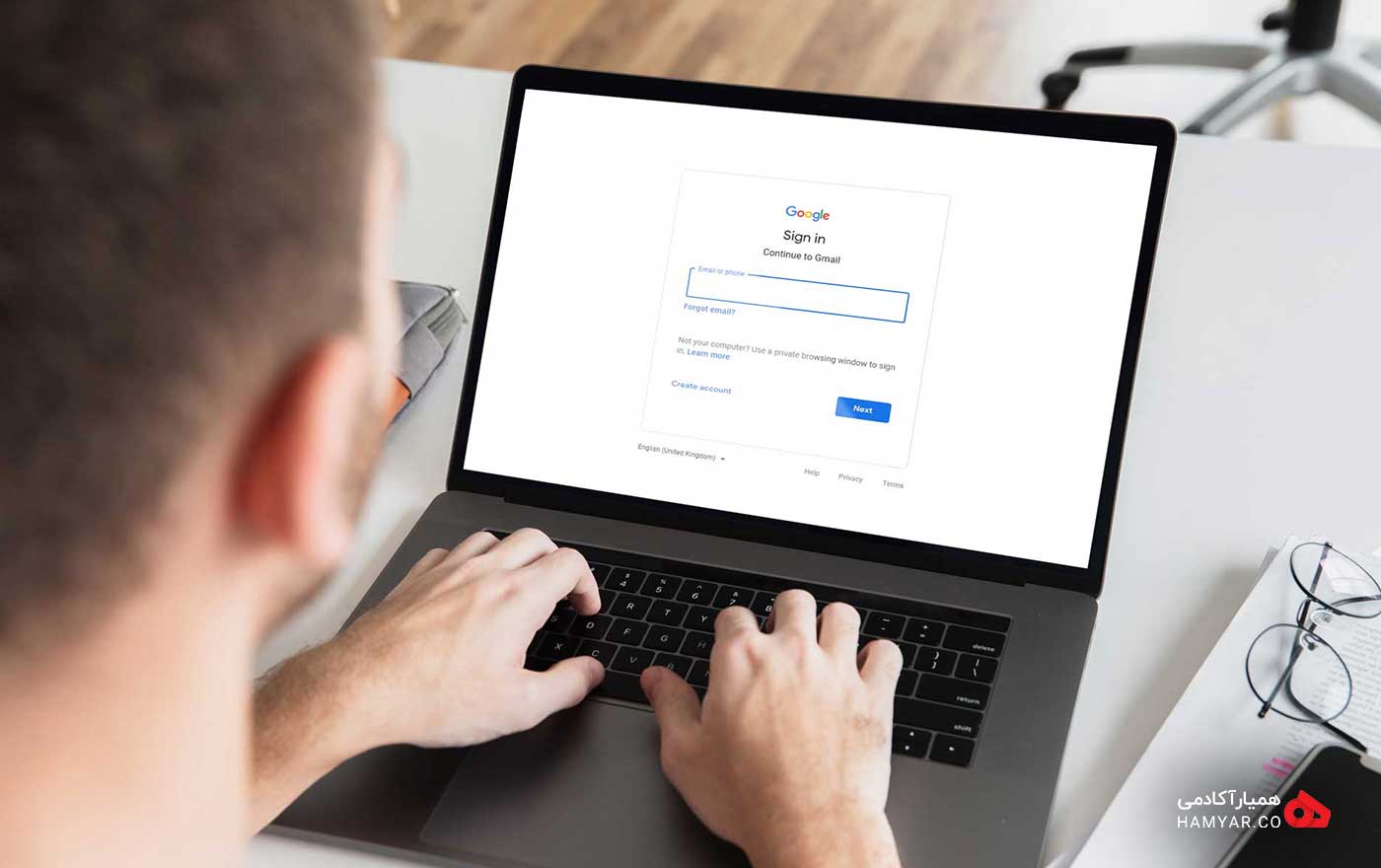
فهرست مطالب
امروزه بسیاری از کارها با استفاده از نامههای الکترونیکی یا همان ایمیل (Email) انجام میشود. حتی یک ثبت نام ساده در بسیاری از سایتها و برخی از رسانههای اجتماعی نیاز به ثبت یک آدرس الکترونیکی یا جیمیل دارند. در این مقاله قصد داریم شیوه ساخت حساب جیمیل را به سادهترین روش و به صورت گام به گام آموزش دهیم و بگوییم که چگونه میتوان چنین حسابی ایجاد کرد و از مزایای آن بهره برد.
در گام ابتدایی باید جیمیل را معرفی کنیم و ببینیم چه مزایایی برای ما و کسب و کارمان به همراه دارد. سپس روش ساخت جیمیل با استفاده از کامپیوتر شخصی را به صورت مرحله به مرحله را یاد میگیریم. بعد از آن به سراغ ساخت اکانت جیمیل با استفاده از گوشی هوشمند خواهیم رفت. در صورتی که تمایل دارید طرز ساخت جیمیل را یاد بگیرید، تا پایان این مقاله با ما همراه شوید.
Gmail در واقع مخفف نامه گوگل میل (Google Mail) و یکی از سرویسهای مهمی است که شرکت گوگل آن را به صورت کاملاً رایگان در اختیار کاربران خودش قرار داده است. این سرویس امکان ارسال و دریافت نامهای الکترونیکی را فراهم میکند. پس از ساخت آن میتوانیم با استفاده از این سرویس، یک یا چند نامه الکترونیکی برای یک یا چند تن از مخاطبان خودمان ارسال کنیم. حتی این امکان وجود دارد که فرآیند ارسال و دریافت به صورت همزمان صورت گیرد.
خوشبختانه سرویس جیمیل محدودیتی ندارد و کاربران میتوانند از طریق کامپیوتر شخصی، فضای وب یا اپلیکیشن آن به این سرویس دسترسی داشته باشند و از مزایای آن بهرهمند شوند.
در حال حاضر هر کسی که بخواهد از خدمات شرکت گوگل مانند Google play استفاده کند، باید ساخت اکانت جیمیل را یاد بگیرد و پس از ساخت حساب خود در سرویس Gmail و متصل کردن آن حساب به Google play از خدمات شرکت گوگل استفاده کند. در ادامه به اطلاعات جامعی در مورد سرویس جیمیل اشاره شده است که با مطالعه آن میتوانید از چستی این سرویس آگاه شوید و بدانید که این سرویس چه فضا و خدماتی در اختیار کاربران خودش قرار میدهد.
همانطور که در ابتدا بیان شد، سرویس جیمیل به شرکت گوگل تعلق دارد. خلق و راه اندازی این سرویس شگفتانگیز را پاول بوشهایت (Paul Buchheit) بر عهده داشت. وی یک مهندس کامپیوتر و کارآفرین آمریکایی است که در 7 نوامبر 1977 به دنیا آمد و توانست این سرویس را با خلاقیت خود راه اندازی کند و موفق شد نمونه اولیه گوگل ادسنس (Google AdSense) را هم به عنوان بخشی از فعالیت خود در گوگل توسعه دهد. ثروت خالص او در سال 2020 بالغ بر 600 میلیون دلار اعلام شد.
سرویس جیمیل در اول آوریل سال 2004 راهاندازی و به بازار عرضه شد و در 7 ژوئیه سال 2009 به سیستم آزمایشی خود پایان داد. در حال حاضر به 105 زبان زنده دنیا به مخاطبان خدمترسانی میکند. این سرویس به کاربران خودش فضایی برای ذخیرهسازی میدهد که در ابتدا این فضا 1 گیگابایت بود.
بعد از چند سال این فضا زیاد شد. این فضا از 1 به 2، از 2 به 7.5 گیگابایت رسید. تا این لحظه فضای ذخیرهسازی جیمیل برای هر حساب، 15 گیگابایت است. کاربرانی که تمایل داشته باشند از طرحهای پولی فضای ذخیرهسازی استفاده کنند، میتوانند از یک فضای 30 ترابایتی برخوردار شوند.
فضای اکانت جیمیل Gmail برای پیامهای ارسالی و دریافتی بسیار محدود است. حجم پیامی که میخواهید برای مخاطب خود ارسال کنید با تمام محتویات و پیوستهایی که دارد نباید از 25 مگابایت بیشتر شود. پیامهای ارسالی و دریافتی با استفاده از جیمیل فقط شامل محتوای متنی نمیشود و انواع دیگر محتوا از قبیل گرافیک، ویدیو و صوت را هم دربرمیگیرد.
در ادامه نوشتار آموزش ساخت جیمیل، قصد داریم به ویژگیهای جیمیل بپردازیم و ببینیم این سرویس چه خصوصیاتی دارد. درک خصوصیات این سرویس به ما کمک میکند که درک بهتری از این سرویس پیدا کنیم و پس از ساخت جیمیل بتوانیم بهتر از آن استفاده کنیم.
در این بخش از مقاله، یک معرفی کامل از سرویس Gmail و ویژگیهای آن ارائه دادیم تا کاربران علاقمند بتوانند اطلاعات کاملی در مورد این سرویس داشته باشند. در بخش بعدی این مقاله قصد داریم شیوه ساخت اکانت جیمیل را توضیح دهیم.
از ابتدای مقاله تا به اینجای کار میخواستیم به شما بگوییم که Gmail، کلید ورود ما به دنیای اینترنت است. اصلیترین نکتهای که در همین ابتدای کار باید به آن اشاره کنیم، این است که ساخت gmail بسیار ساده است. پیشنهاد ما به شما این است که همیشه ساخت اکانت Gmail را با مشخصات خودتان انجام دهید. شما برای ساختن جیمیل جدید، نیازمند یک شماره تلفن هستید و باید قبل از ساخت آن این نکته را نیز در نظر داشته باشید. ما در هر مرحله، لینک صفحهای که باید به آن وارد شوید را برای شما قرار دادهایم و با کلیک بر روی لینک هر کدام، به صفحهی مورد نظر وارد میشوید.
حال به این سوال میرسیم که چگونه جیمیل بسازیم؟ در ادامه ساخت Gmail با استفاده از کامپیوتر شخصی را یاد میگیریم. البته ساخت اکانت جیمیل در کامپیوتر و گوشی هوشمند شباهت زیادی به هم دارد ولی با این حال برای آموزش کامل باید از این شباهت صرف نظر کنیم و هر کدام از روشهای درست کردن جیمیل را به صورت مجزا توضیح دهیم.
شما در ابتدای درست کردن جیمیل باید به صفحه About Gmail وارد شوید. در این صفحه شما میتوانید یک معرفی کلی از جیمیل را مشاهده کنید که به صورت اسلاید به اسلاید نیز میباشد. بر روی دکمه آبی رنگ با نام Create an account کلیک کنید که در دو بخش مختلف آن را مشاهده میکنید.
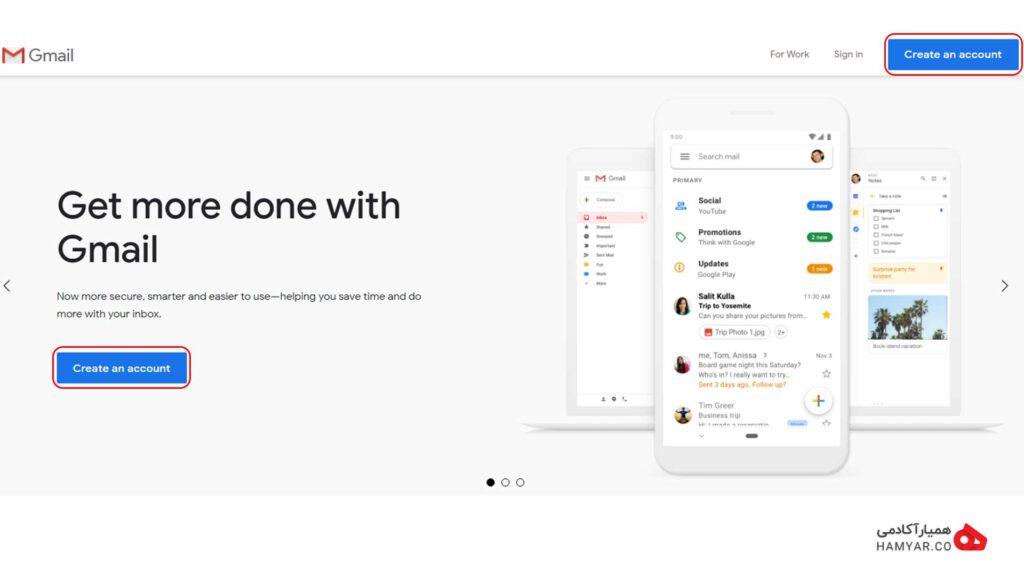
برای ساخت جیمیل ابتدا برروی دکمه Creat an account کلیک کنید
برای ساخت ایمیل در گوگل بعد از کلیک بر روی Create an account به صفحهی زیر وارد میشوید و باید در این صفحه اطلاعات شخصی خودتان از جمله نام، نام خانوادگی، نام کاربری و گذرواژه خودتان را انتخاب کنید. شما باید یک نام کاربری (اغلب با اسم و فامیل خودتان) منحصر به فرد برای خود انتخاب کنید.
کاربران گوگل امروزه بسیار زیاد هستند و از طرفی احتمال اینکه فردی همنام با شما با همان نام کاربری وارد جیمیل شود، وجود دارد. از این رو باید یک نام کاربری خاصتر انتخاب کنید. خود گوگل به طور خودکار به ما اعلام میکند که آیا نام کاربری مورد نظر ما مناسب است یا اینکه باید به فکر یک نام کاربری دیگر باشیم. باید در کادر قسمت گذرواژه دو بار پسورد خودتان را وارد کنید تا سیستم مطمئن شود شما یک ربات خرابکار نیستید.
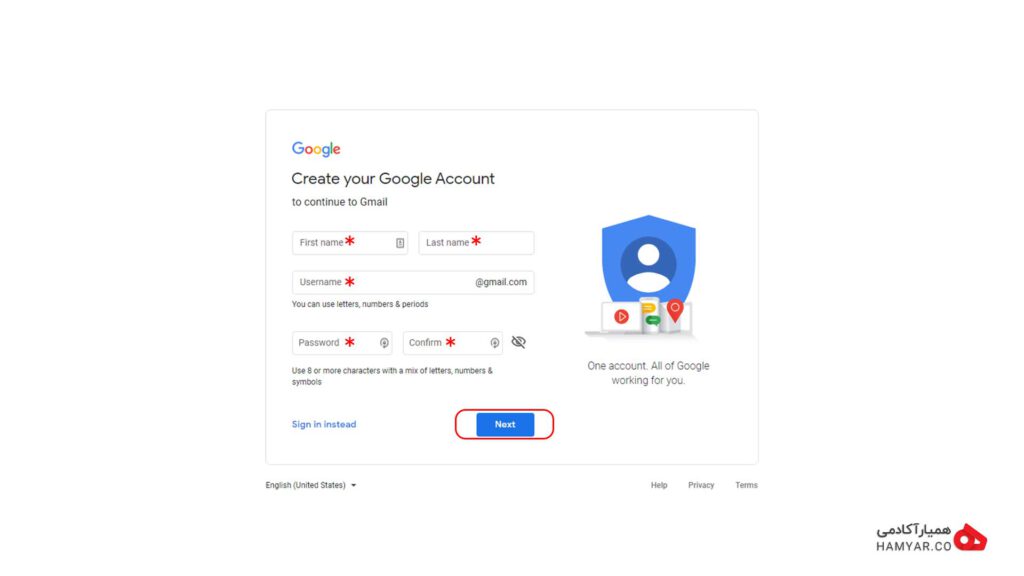
اطلاعات خود را وارد کنید و سپس برروی دکمه Next کلیک کنید
پس از پر کردن تمامی بخشها ساخت جی میل، باید روی Next کلیک کنید تا به مرحلهی بعد بروید. توجه داشته باشید که نام کاربری و گذرواژه خودتان را حتماً در جایی یادداشت کنید تا فراموش نکنید و در صورتی که خواستید از طریق یک دستگاه دیگر وارد این حساب شوید، خیلی راحت بتوانید این کار را انجام دهید و نیازی به بازیابی و تغییر گذرواژه خودتان نداشته باشید.
در این صفحه باید شماره تلفن، تاریخ تولد و جنسیت خود را مشخص و وارد کنید. برای وارد کردن شماره تلفن، ابتدا باید کشور خود را انتخاب نمایید تا کد پیششماره کشورتان مشخص شود و ابهامی از این جهت به وجود نیاید. سپس شماره تلفن همراه خود را وارد کنید.
در مرحله بعد میتوانید برای امنیت بیشتر یک ایمیل پشتیبان وارد نمایید که کاملا اختیاری است و اگر برای اولین بار است که تصمیم به ساخت جیمیل گرفتهاید، لازم نیست در این بخش چیزی را وارد نمایید. در بخش بعدی باید تاریخ تولید خود را به میلادی وارد کنید که در این قسمت نیز شما باید حداقل 18 سال داشته باشید. در بخش آخر هم باید جنسیت خود را وارد کنید و در نهایت روی Next کلیک کنید.
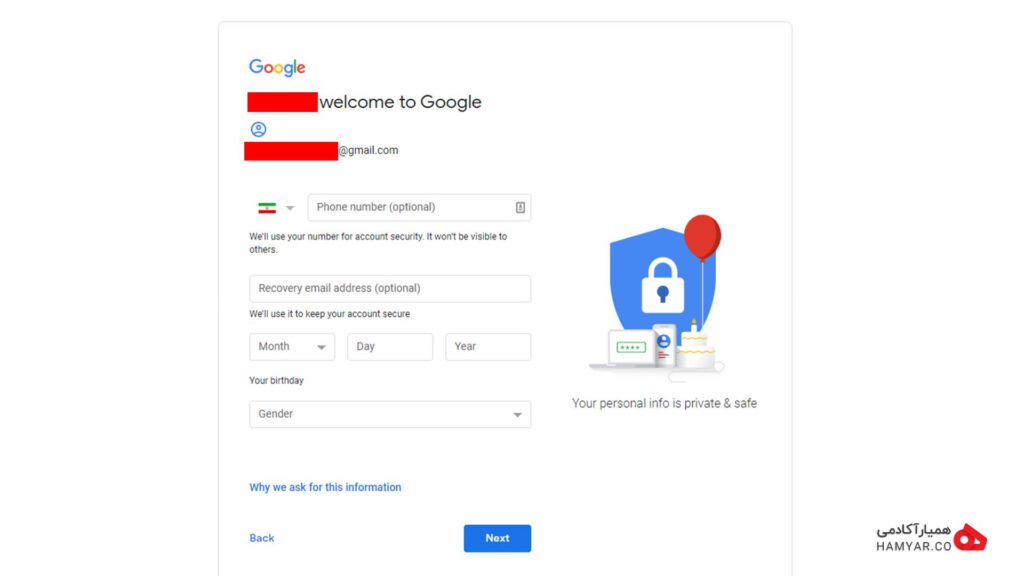
یک شماره موبایل وارد کنید
برای ساخت ایمیل جدید در گوگل در این قسمت شما باید شماره موبایلی که وارد کردهاید را تایید کنید. یک کد تایید برای شماره تلفن همراه شما ارسال میشود و باید آن را در کادر مربوطه وارد کنید. در تصویر زیر جیمیل ابتدا یک بار از شما سوال میکند که آیا تایید میکنید که شماره را به درستی وارد کردهاید؟ اگر شماره خود را به درستی وارد کردهاید و از این بابت مطمئن هستید، روی Send کلیک کنید تا پیام تأیید به شماره تلفن همراه شما ارسال شود.
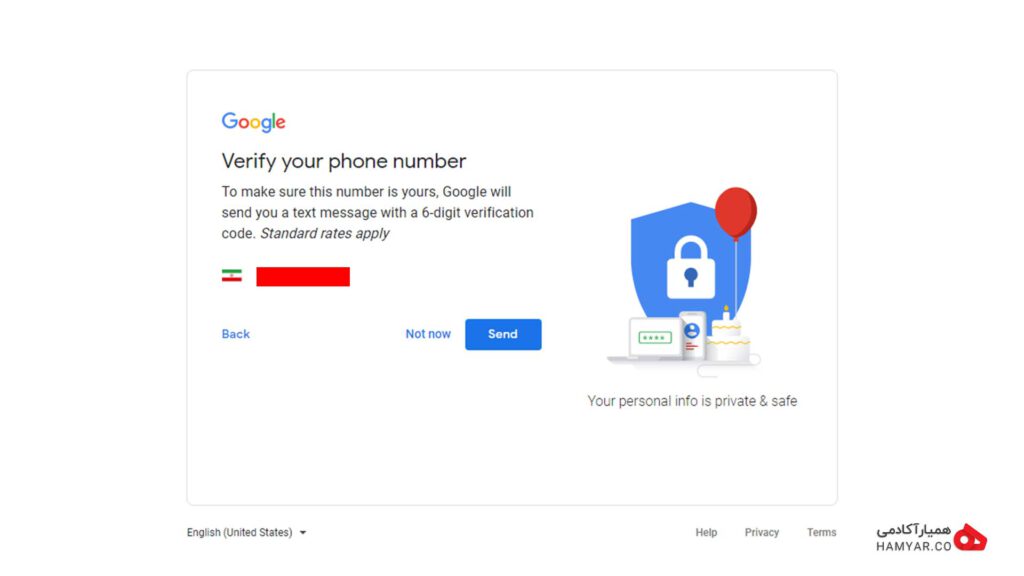
بر روی send کلیک کنید
پس از اینکه روی دکمه Send کلیک کردید، یک کد شش رقمی برای شما ارسال میشود که باید آن کد را در کادر زیر وارد کنید. سیستم جیمیل یک قابلیت را در این بخش اضافه کرده و آن قابلیت این است که میتوانید کد تأیید را از طریق تماس تلفنی دریافت کنید. این سیستم تنها یک سیستم جایگزین است. پس از وارد کردن کد شش رقمی بر روی Verify کلیک کنید.
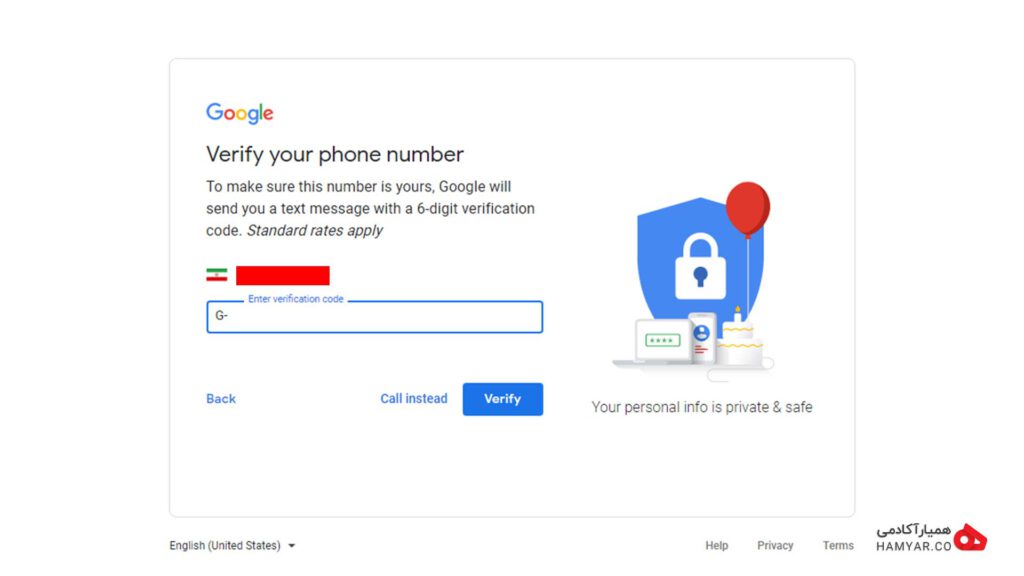
کد ارسالی را در کادر بالا بنویسید
در برخی از مرورگرها، صفحه کد تأیید به شکل زیر نمایش داده میشود که هیچ تفاوتی با حالتهای بالا ندارد و تنها نوع نمایش آن فرق دارد. در این بخش نیز شما باید شماره تماس خود را وارد کنید و منتظر کد تایید باشید.
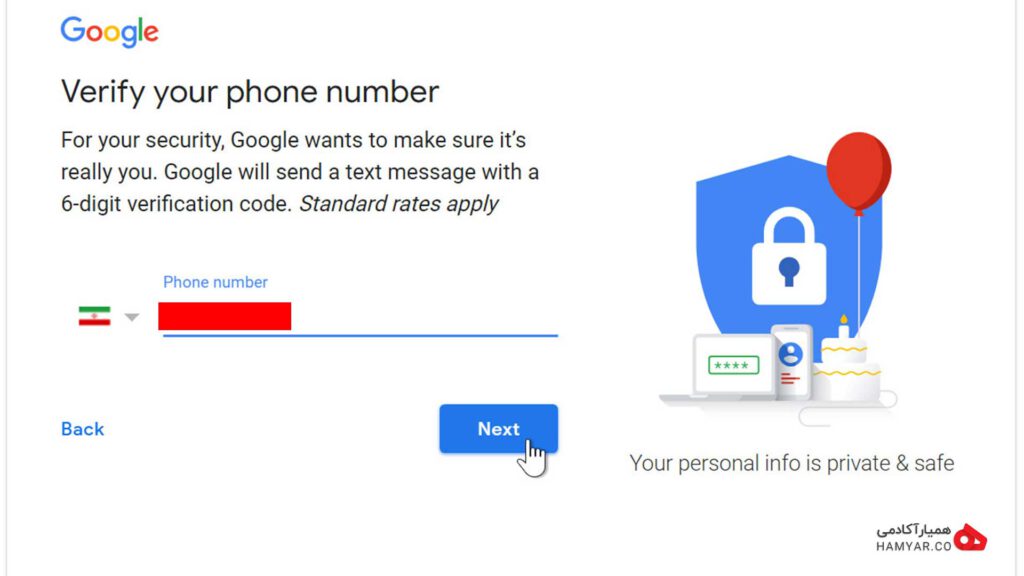
صفحه ی دیگری که ممکن است در وارد کردن شماره تلفن همراه با آن مواجه شوید
در این مرحله شما میتوانید با کلیک بر روی گزینه Yes, I’m in، به گوگل اجازه دهید که سرویسهای شما را با همین شماره تلفن و اکانت جیمیل شما راهاندازی کند. میتوانید بعداً این گزینه را غیرفعال کنید.
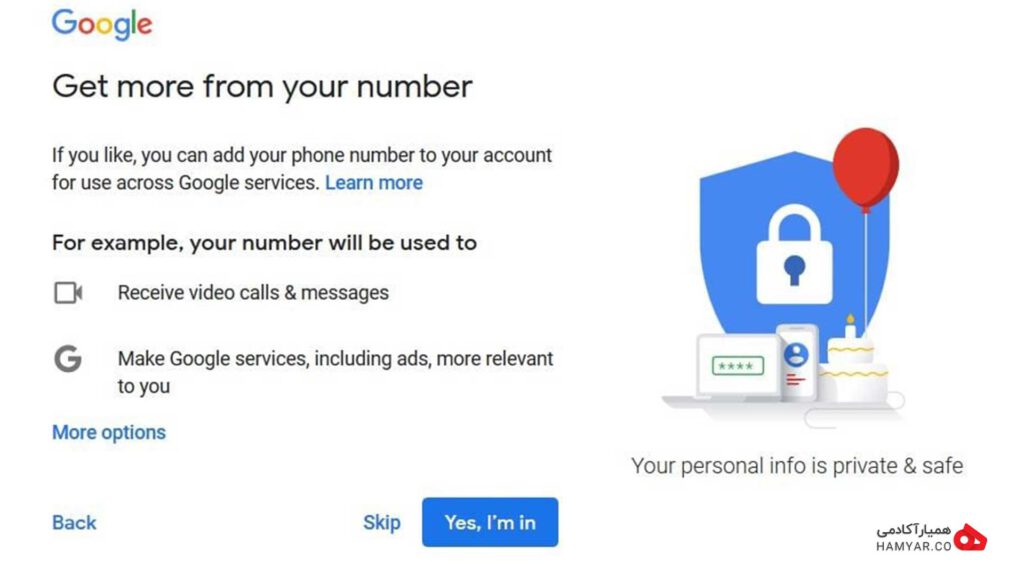
در این صفحه شما تایید میکنید که از جیمیل خود برای سرویسهای گوگل نیز استفاده کنید
در این مرحله که آخرین مرحله نحوه ساختن جیمیل به حساب میآید، باید قوانین و مقررات گوگل و سرویس جیمیل را تایید کنید. این همان بخشی است که هیچ کسی آن را نمیخواند و به آن توجهی نمیکند. البته شما اگر یک بند از این قوانین را قبول نداشته باشید یا باید کلاً بیخیال سرویس جیمیل شوید و یا باید تمامی بندهای آن را قبول کنید.
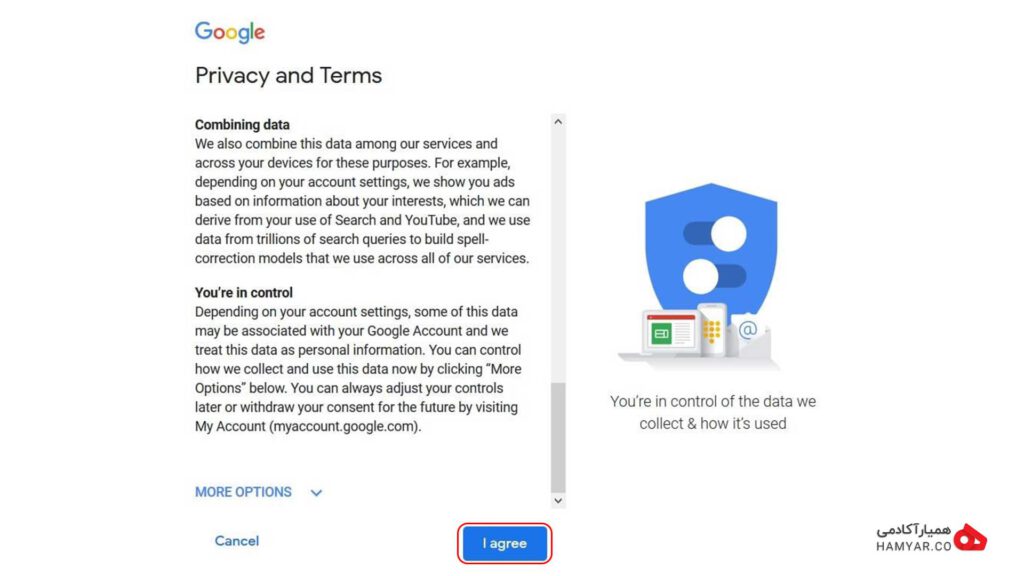
در این صفحه قوانین و مقررات را بخوانید و آن را تایید کنید
شما با انجام دادن تمامی مراحل بالا، حالا صاحب یک اکانت جیمیل هستید که کاربردهای بسیار زیادی برای شما دارد. میتوانید از این جیمیل برای خرید اینترنتی، ورود به سایتها، عضویت در یوتیوب و فروشگاه گوگل پلی استفاده کنید. شما اکنون میتوانید به سایت اصلی Google مراجعه کنید و با یک کلیک بر روی gmail که در تصویر زیر هم آن را مشاهده میکنید، وارد صندوق پیامهای خود شوید.
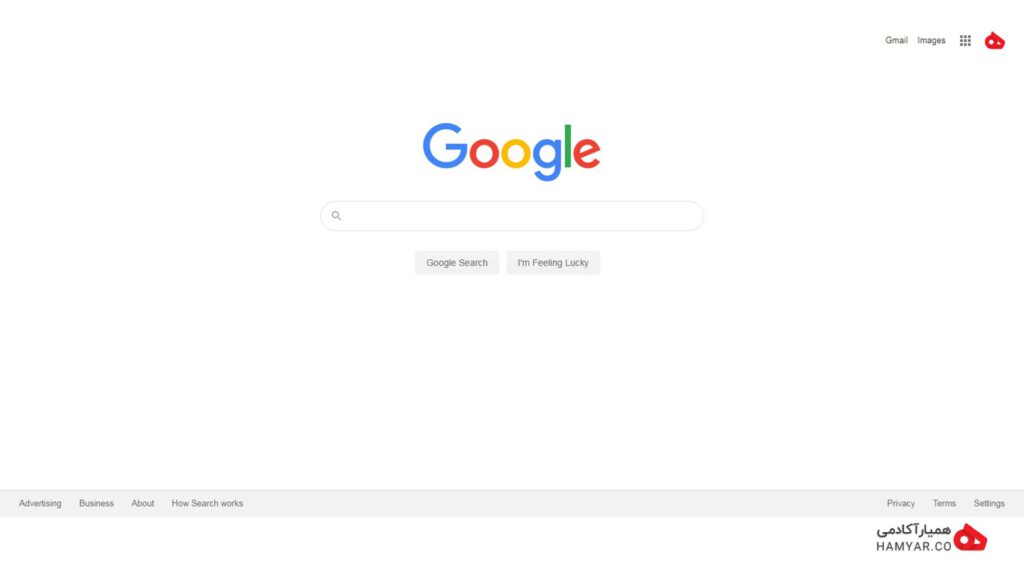
در این صفحه می توانید به جیمیل و تنظیمات حساب جیمیل خود مراجعه کنید
در این بخش از مقاله میخواهیم به شما نحوه ساخت جیمیل جدید با گوشی را آموزش دهیم. ساختن gmail در گوشی به مراتب آسانتر است و با خریداری گوشی اندروید یا اپل به ساخت آن نیاز خواهید داشت. ساختن اکانت جیمیل در اپلیکیشن آن در گوشی های اندروید و اپل تفاوت چندانی ندارد و طی کردن مراحل زیر به شما کمک میکند. قبل از شروع مراحل ساخت جیمیل باید اپلیکیشن جیمیل را بر روی گوشی خود نصب کنید در زیر لینک دانلود آن برای شما آورده شده است:
پس از نصب برنامه بر روی گوشی خود، مراحل زیر را برای ساخت اکانت Gmail انجام دهید.
قدم اول باز کردن جیمیل است. اپلیکیشن جیمیل را بار کنید و منتظر باشید تا تصویری مانند تصویر زیر برای شما نمایان شود:
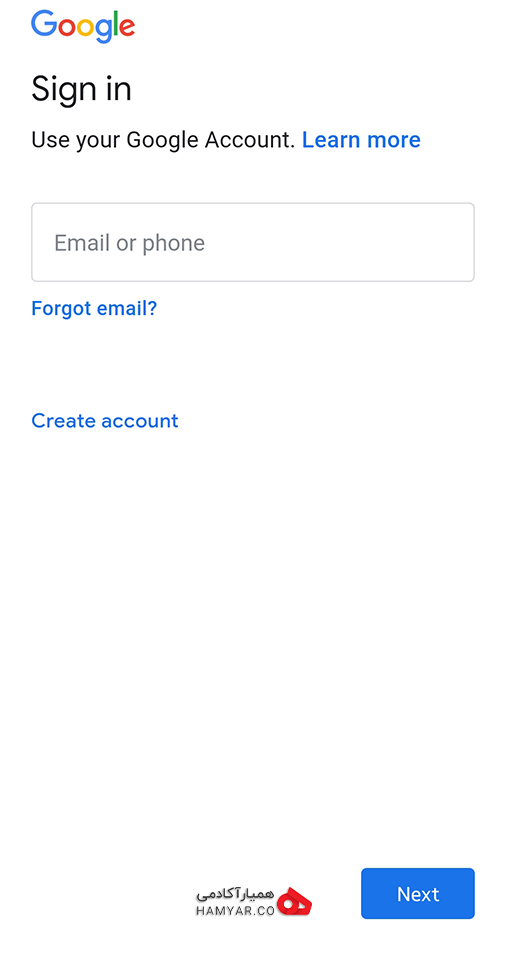
اپلیکیشن جیمیل را باز کنید
در گام دوم باید گزینه «Create account» که در گوشه سمت راست پایین صفحه قرار دارد را انتخاب کنید. این کار در واقع اولین گام برای ایجاد جیمیل جدید است. در صورتی که از قبل یک حساب جیمیل دارید و میخواهید وارد آن شوید؛ لازم نیست گزینه Create account را بزنید. میتوانید ایمیل یا شماره تلفنی که با آن ایمیل خود را ساختهاید، وارد کنید. همچنین اگر ایمیل خود را فراموش کردهاید، میتوانید گزینه «Forgot email?» را انتخاب کنید.
وقتی روی Create account بزنید، مطابق تصویر زیر دو گزینه پیش روی شما قرار میگیرد. اولین گزینه «For myself» است. در صورتی که میخواهید یک حساب جیمیل شخصی برای کارهای مختلف و متفرقه بسازید، این گزینه را انتخاب کنید. در صورتی که ایجاد حساب ایمیل را با هدف کسب و کار انجام میدهید، «To manage my business» را بزنید. در ادامه ما گزینه «For myself» را انتخاب میکنیم.
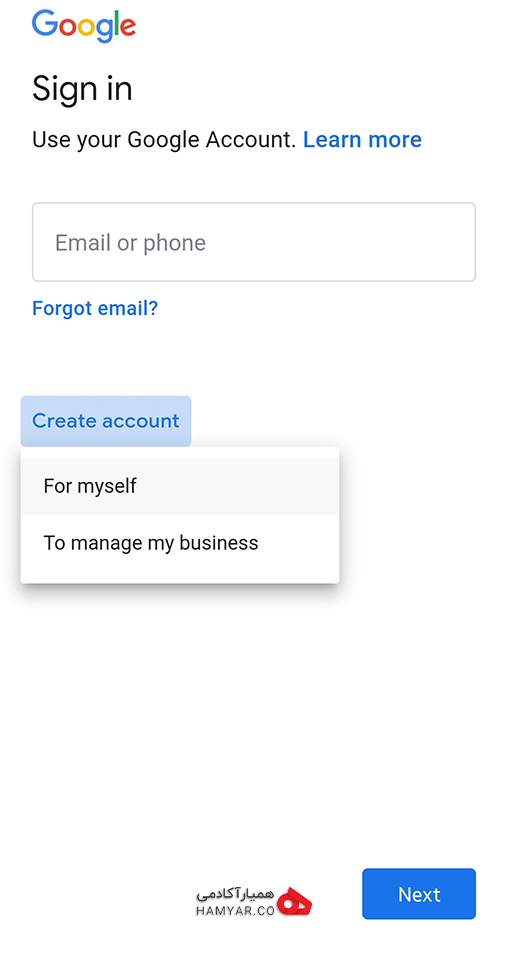
برای ساخت اکانت جیمیل جدید بر روی Create account کلیک کنید
در این مرحله مطابق با شکل زیر کافی است نام و نام خانوادگی خود را وارد کنید. در صورتی این حساب را برای شرکت خود ایجاد میکنید، نام ریاست یا مسئول ارتباطات شرکت را وارد کنید. در نهایت دکمه «Next» را بزنید.
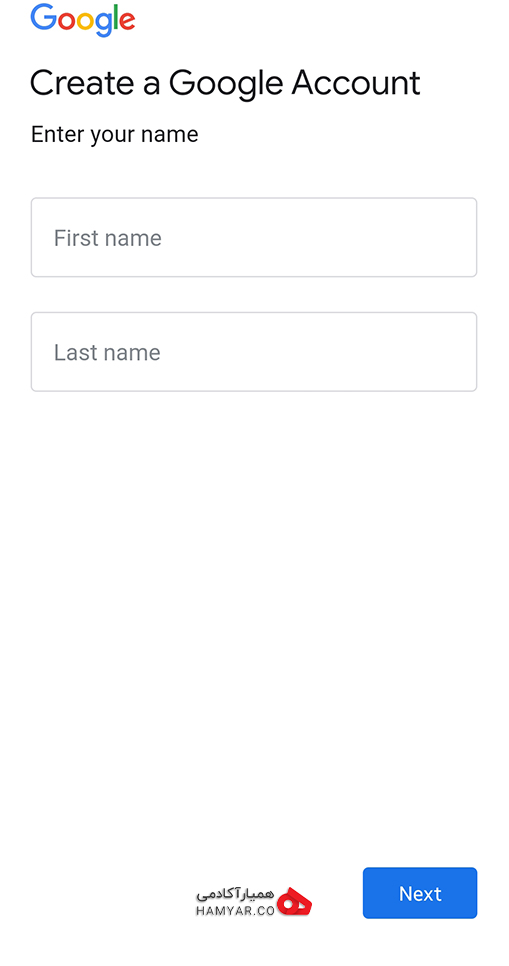
نام و نام خانوادگی خود را وارد کنید
در این مرحله لازم است ابتدا تاریخ تولد خود را در قالب سال میلادی وارد کنید و سپس جنسیت خود را به سیستم جیمیل اعلام کنید. میتوانید با مراجعه به سایت Time.ir خیلی سریع تاریخ تولد شمسی خود را به میلادی تبدیل کنید. پس از وارد کردن این مشخصات کافی است دکمه «Next» را بزنید تا به مرحله بعدی بروید.
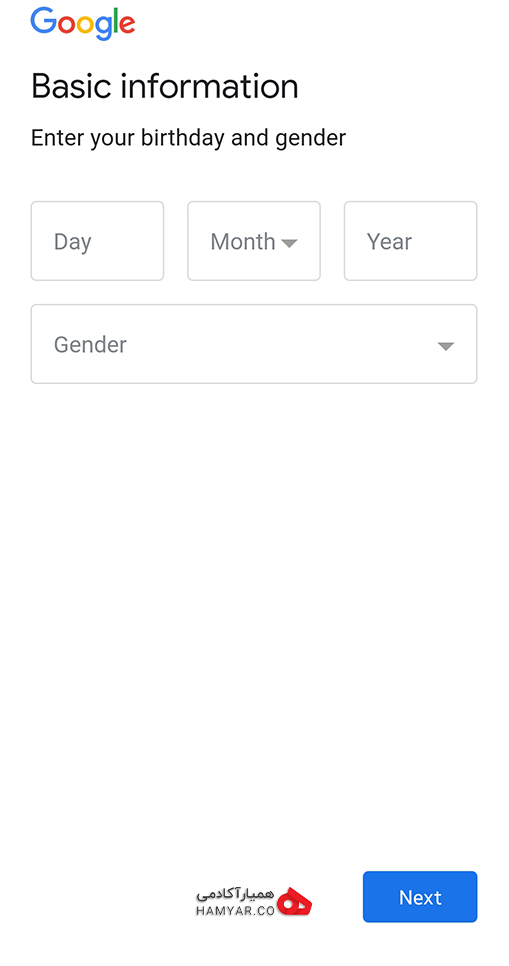
تاریخ تولد میلادی خود و جنسیت خود را وارد کنید
جیمیل به منزله یک شهر است و هر حسابی که در آن ایجاد میشود، در واقع خانهای است که در آن شهر ساخته میشود. بنابراین هر خانه باید یک آدرس داشته باشد تا بتوانیم آن را پیدا کنیم. شما میخواهید در سرویس جیمیل، یک حساب بسازید و این حساب باید آدرس یا نشانی داشته باشد.
سرویس ساخت جیمیل بر اساس این اسم چند آدرس به ما پیشنهاد میشود. در صورتی که تمایل داشته باشیم، میتوانیم آدرسهای پیشنهادی را انتخاب کنیم و در صورت عدم تمایل میتوانیم با انتخاب «Create your own Gmail address» و زدن دکمه «Next» آدرس جیمیل مورد نظر خودمان را وارد کنیم.
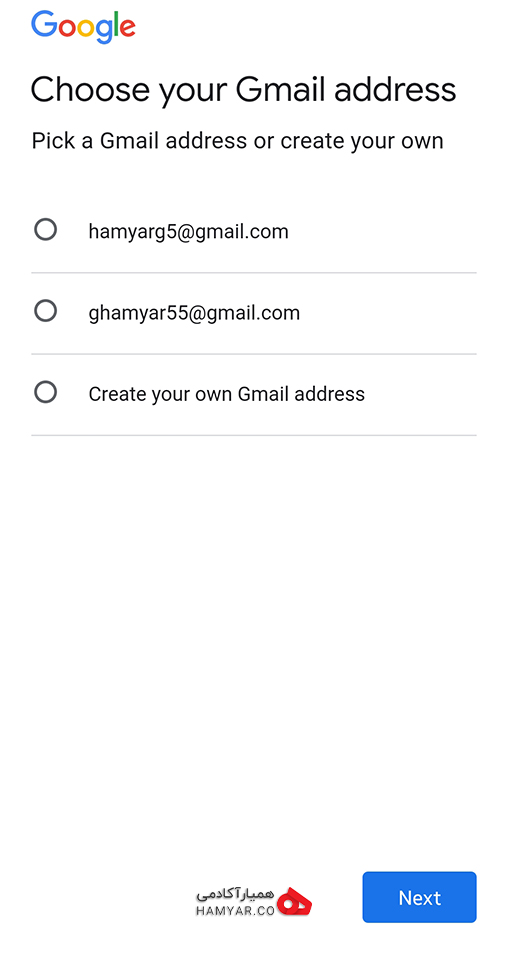
می توانید یک جیمیل پیشنهادی یا یک جیمیل اختصاصی برای خود ایجاد کنید
در این گام باید یک گذرواژه قوی که ترکیبی از اعداد، حروف و نمادها باشد برای خودتان ایجاد کنید تا با این کار امنیت حساب شما حفظ شود و خیالتان از عدم سرقت اطلاعاتتان آسوده باشد.
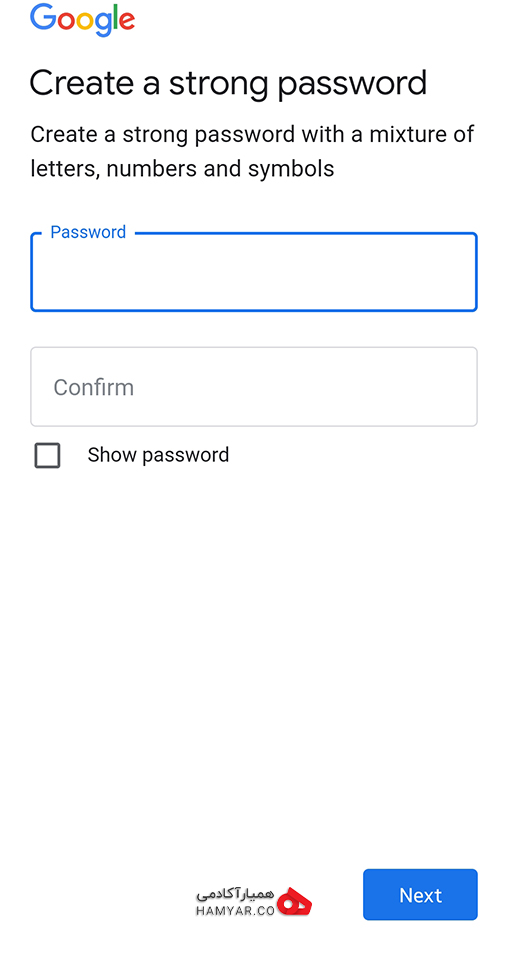
یک رمز عبور بسیار قوی و حاوی کاراکترهای هندسی برای خود انتخاب کنید
در این گام باید یک شماره همراه در کادر مشخصشده در تصویر زیر وارد کنید تا پیامک حاوی کد تأیید برای احراز هویت شما ارسال شود. همچنین ابتدا باید کشور خود را انتخاب کنید. توجه داشته باشید که اگر شماره شما 09121234567 است، باید شماره خود را بدون صفر و به صورت 9121234567 در کادر مشخصشده وارد کنید. وقتی شماره وارد شد، دکمه «Next» را بزنید.
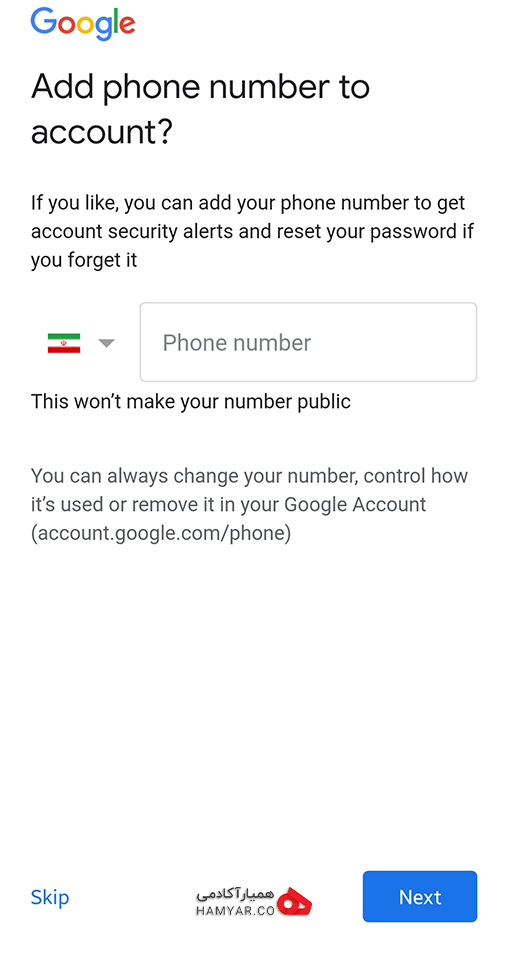
شماره تماس خود را بدون صفر وارد کنید
وقتی شماره خود را به سرویس جیمیل دادید، این سرویس یک کد تأیید به صورت پیامک برای شما ارسال میکند. کافی است این کد را در تصویر زیر وارد کنید و با زدن دکمه «Next» به مرحله بعدی بروید.
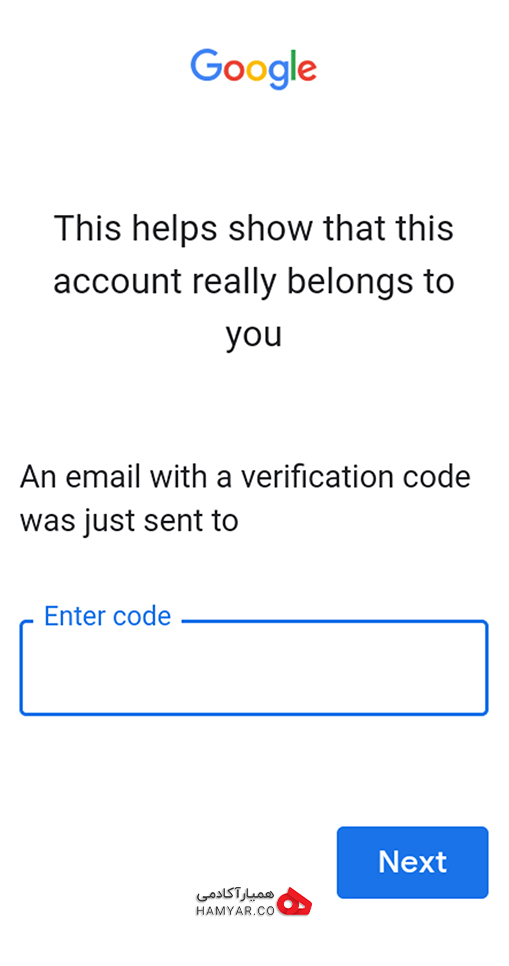
کد تایید ارسالی از سمت گوگل را در اینجا وارد کنید
اگر نمیخواهید شماره تلفن خود را وارد کنید در مرحله هفت بر روی Skip بزنید. بعد از زدن بر روی این عبارت تصویر زیر برای شما نمایش داده میشود که بعد از آن به صفحهی تایید قوانین و مقررات جیمیل هدایت میشوید.
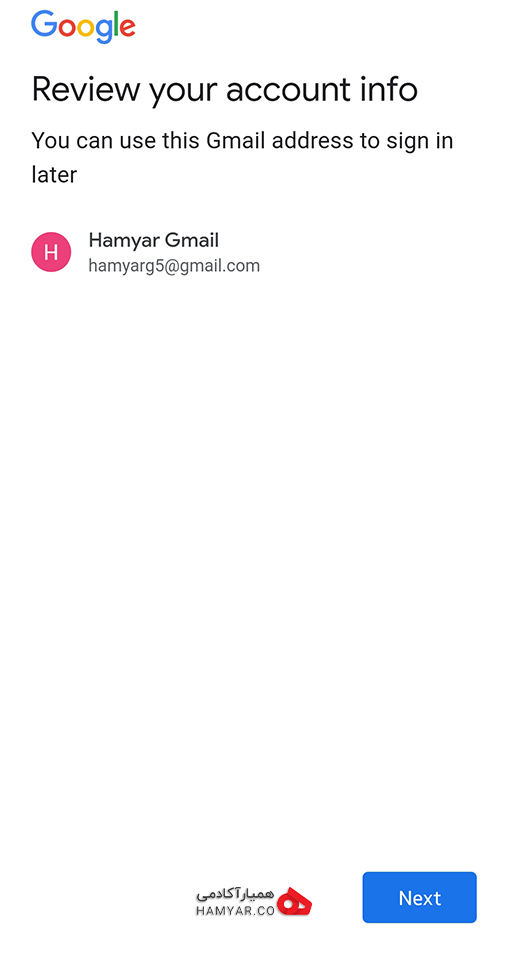
در اینجا فقط می توانید جیمیل خود را تایید کنید
در این مرحله باید شرایط و قوانین گوگل در زمینه حریم خصوصی را بپذیرید و دکمه «موافقم» را بزنید. در صورتی که تمامی این شرایط را قبول داشته باشید، امکان ساخت جیمیل برای شما فراهم میشود و در غیر این صورت نمیتوانید در جیمیل حساب داشته باشید.
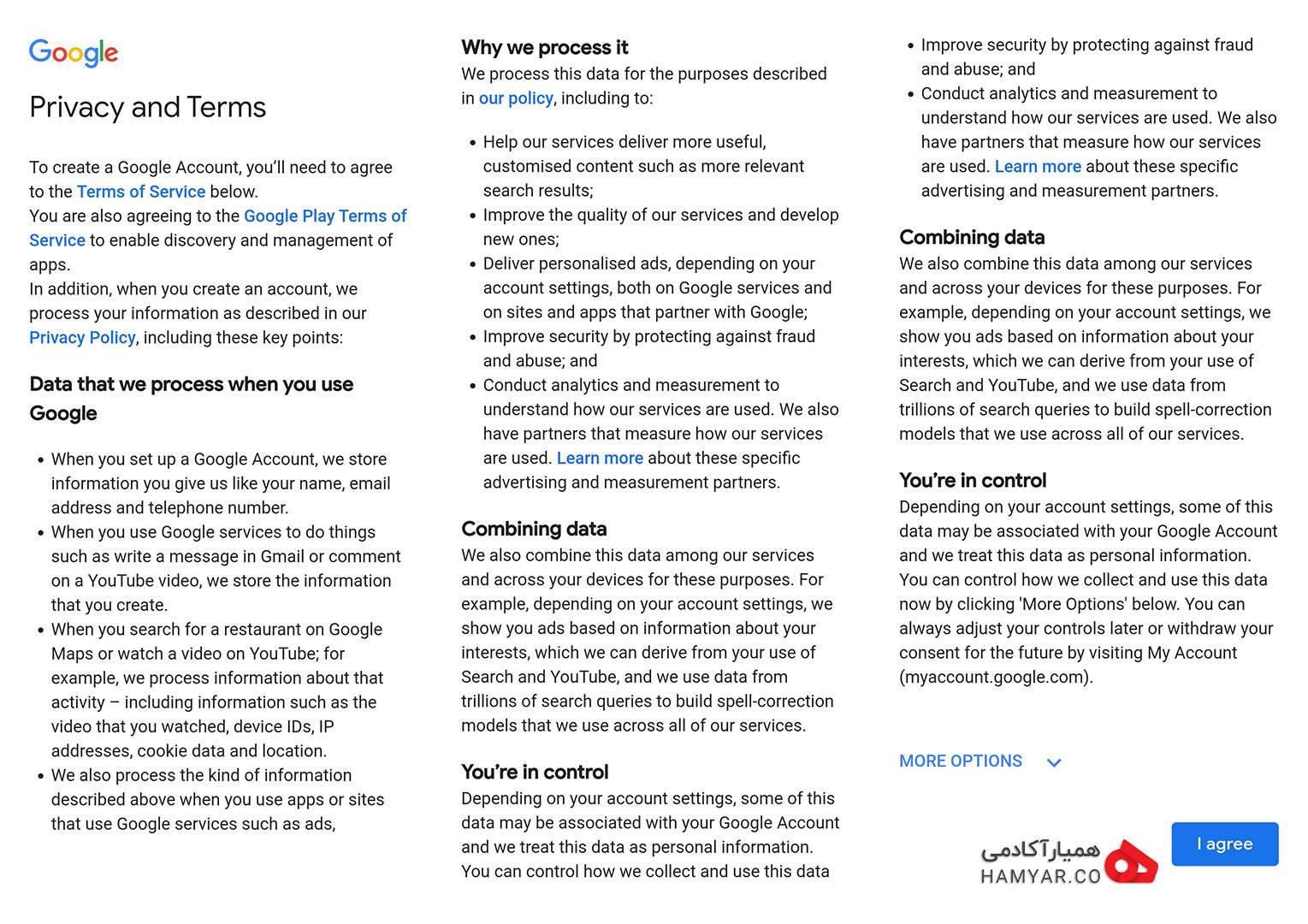
قوانین و مقررات را فقط تایید کنید زیرا راه دیگری ندارید
با پشت سر گذاشتن این مراحل، ساخت جیمیل به پایان رسیده و میتوانید از مزایای این حساب خود بهرهمند شوید و با استفاده از آن از سرویسهای رایگان گوگل مانند فروشگاه گوگل پلی استفاده کنید.
در این مرحله اطلاعات وارد شده به همراه شماره تلفن همراه به شما نمایش داده میشود و با زدن بر روی Next جیمیل شما ساخته میشود. اگر در مراحل قبل شماره تماس خود را وارد نکردید، شماره تماس در تصویر زیر به شما نمایش داده نمیشود.
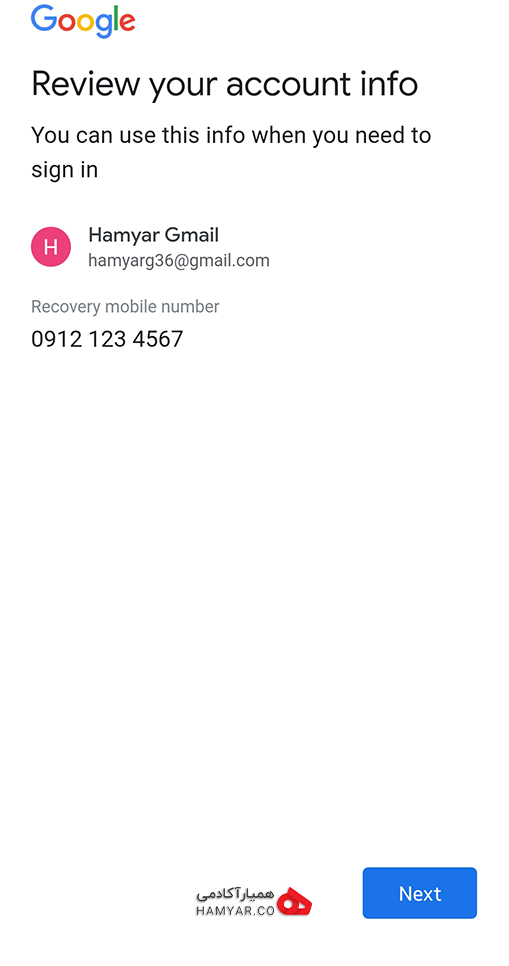
اطلاعات خود را مرور کنید
اگر مراحل بالا را به ترتیب انجام داده باشید، حساب جیمیل شما ساخته شده است و شما با یادگیری طریقه ساختن جیمیل به انواع سرویس های گوگل نیز دسترسی دارید. در واقع ایجاد حساب جیمیل تنها به این معنی نیست که شما یک صندوق پیام ایمیلی ایجاد کردهاید؛ بلکه به این معنی است که شما دیگر میتوانید از تمامی خدمات گوگل استفاده کنید و شما با ساخت اکانت جیمیل در واقع یک حساب گوگل برای خود ایجاد کردهاید که این حساب بر روی گوشی های اندروید نیز قابل فعالسازی است. اگر این مقاله برایتان مفید بود پیشنهاد میکنیم مقاله انواع روش های ورود به حساب اینستاگرام را نیز مطالعه کنید.
آیا توانستید با آموزش بالا حساب جیمیل خود را ایجاد کنید؟ در روند ساخت اکانت جیمیل مشکلی برایتان ایجاد نشد؟ سوالات و نظرات خود را در زیر همین پست برای ما و همراهان همیار آکادمی به اشتراک بگذارید.
با استفاده از کامپیوتر، گوشی موبایل و اپلیکیشن جیمیل میتوان حساب جیمیل ساخت.
بله. در این مقاله به طور کامل مراحل ساخت حساب جیمیل با موبایل را توضیح دادهایم.
تفاوتی ندارد که ویندوز شما چه نسخهای باشد، به کمک مراحل ذکر شده در این آموزش میتوانید حساب جیمیل جدید بسازید.
مدیر سئو همیار آکادمی و دلباختهی گوگل و موتورش
خیلی هم مسخره . مطلب پیدا نکردین بنویسین اینو نوشتین. خب اینو که همه بلدن نیاز نیس یه صفحه تایپ کنین
پاسخبا سلام و احترام بسیاری از دوستانی که تازه دارن وارد فضای وب (به جز جستجو) میشن مواردی مثل ساخت اکانتها یا کار با ابزار رو نمیدونند و ما وظیفه داریم به عنوان یک سایت جامع این موارد رو آموزش بدیم.
سلام الان میخوام جیمیلی رو که دارم به سیستم وصل کنم نمیشه قبلا میشد ولی الان نه میگه برات ناتیفکشن میفرستیم تایید رو بزنید کد داره ولی بالای صفخه توی گوشی چیزی نمیاد
پاسخسلام و قت به خیر یکی از مشکلات شایع کاربران اکانت های گوگل این هست و عمدهی دلیلش یا فعال بودن اکانت اصلی رو یک دستگاه دیگه هست. پیشنهاد میکنم از روش های دیگه برای وصل کردن استفاده کنید و اگر با هم موفق نشدید یکبار پسوردتون رو تغییر بدید و روند وصل کردن رو از روش های مختلف پیش ببرید.
بسیار واضح و ساده توضیح داده بودید من خیلی استفاده کردم و لذت بردم ممنون از شما
پاسخخوشحالیم که برای شما مفید بوده
عالی و مفید.فقط ی سوال.برای آدرس جیمیلمون ب جای بخش دوم که Gmail هست میتونیم اسم دیگم بزاریم؟مثلا iraniansnm@soheil.com
پاسخ